Opravte problémy s balíkom Microsoft Office pomocou nástroja na analýzu konfigurácie balíka Office
Microsoft Office Windows / / March 19, 2020
Keď Microsoft Office začne padať alebo konať nestabilne, je ťažké vedieť, kde hľadať problém. Cenný nástroj je nástroj Office Configuration Analyzer Tool od spoločnosti Microsoft.
Ak tvoj Microsoft Office programy sú nestabilné alebo nefungujú správne, spoločnosť Microsoft nedávno vydala nový bezplatný nástroj, ktorý im pomôže pri ich riešení. Tento program sa nazýva Office Configuration Analyzer Tool 1.0 (OffCAT) a funguje s balíkom Office 2003 a novším.
Office Configuration Analyzer Tool 1.0
Najprv, Stiahnite si bezplatný nástroj OffCAT - ako obvykle žiadne konvencie pomenovávania spoločností Microsoft.
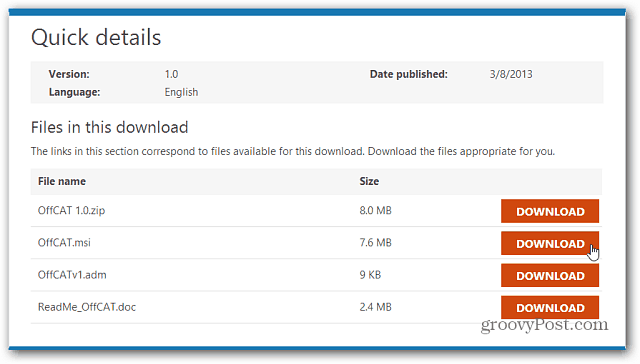
Inštalácia je priama, postupujte podľa sprievodcu inštaláciou MSI. Ak ju inštalujete do systému Windows 8, musíte povoliť .NET Framework, ktoré odporúčam urobiť ako prvé.
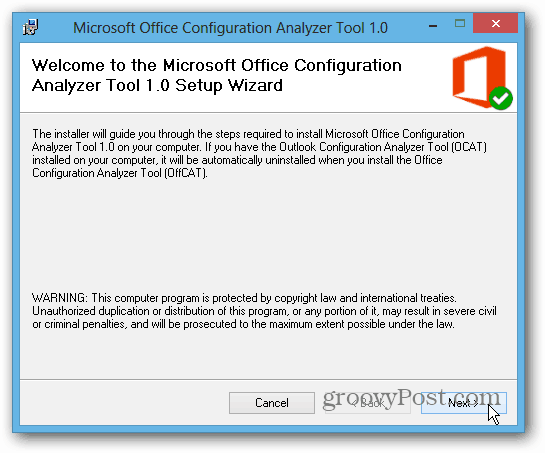
Tu som ju nainštaloval do systému Windows 8 a na hlavnej obrazovke nájdete ikonu OffCAT 1.0. Ak chcete ľahší prístup k nemu z pracovnej plochy, pripojte ho na panel úloh.
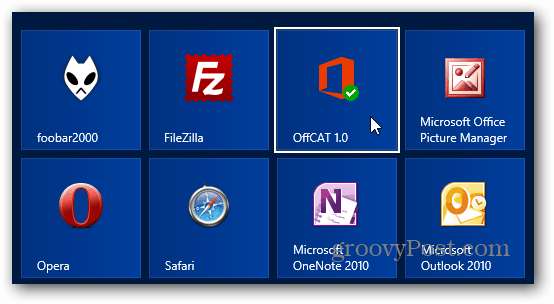
Alebo v Windows 7 zobrazí sa v ponuke Štart.
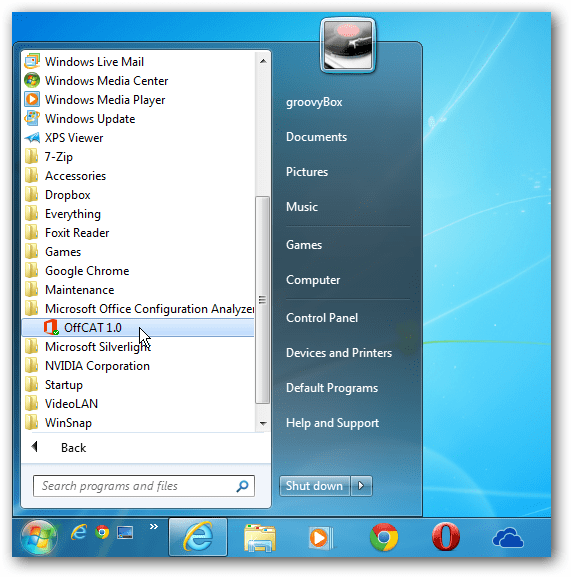
Pri prvom spustení sa zobrazí výzva na kontrolu aktualizácií a na stiahnutie všetkých nájdených položiek.
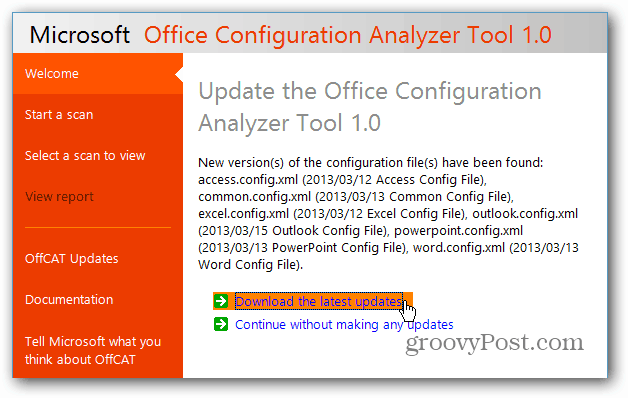
Ďalej vyberte program balíka Office, ktorý chcete skontrolovať kvôli problémom.
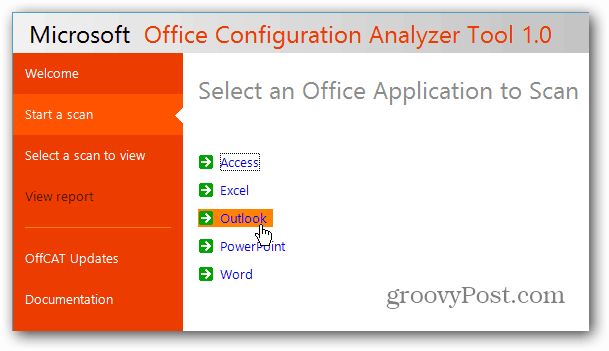
Potom kliknite na tlačidlo Spustiť skenovanie. Pomenujte svoje skenovanie, aby ste vedeli, na ktorý problém ste sa pozerali. Napríklad tu mám Aplikácia Office 2013 a 2010 sa nainštalovala vedľa seba. Potom kliknite na tlačidlo Spustiť skenovanie.
Poznámka: Ak hľadáte problémy, program Outlook musí byť spustený. Zahŕňa tiež odkazy na zdroje pre Office 365, Exchange Remote Connectivity Analyzer a ďalšie užitočné články balíka Office.
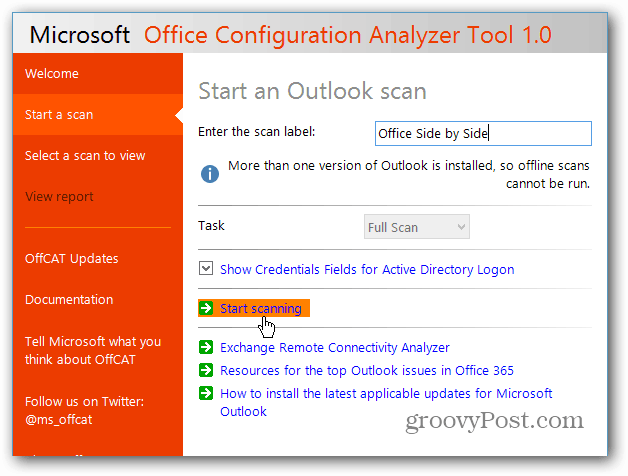
Potom počkajte na dokončenie skenovania.
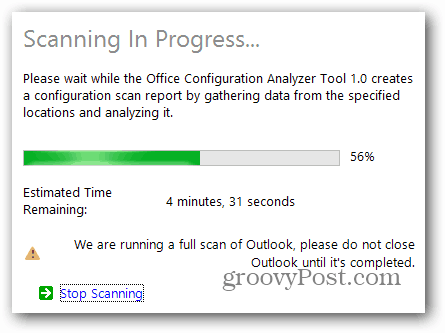
Po dokončení dostanete podrobnú správu o varovaniach a kritických problémoch, ktoré sa našli. Funkcia OffCat poskytuje rôzne organizované pohľady na výsledky a má praktickú funkciu vyhľadávania. V prípade IT profesionálov môžete nechať koncového používateľa spustiť skenovanie a potom ho nechať exportovať alebo vytlačiť.
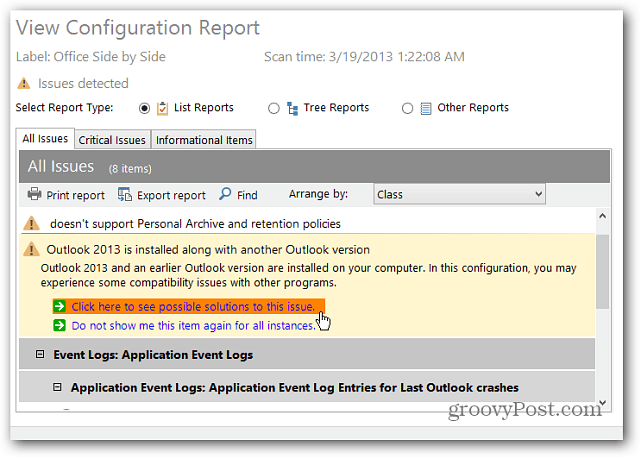
Je to vynikajúci nástroj pre profesionálov v oblasti IT a výkonných používateľov, pretože správa je veľmi podrobná a obsahuje v podstate všetko, čo potrebujete vedieť, aby ste pomohli riešiť problémy. Ak ste domáci používateľ, kliknutím na odkaz zobrazíte riešenia problémov. To vás nasmeruje na príslušnú stránku technickej podpory spoločnosti Microsoft pre daný problém.
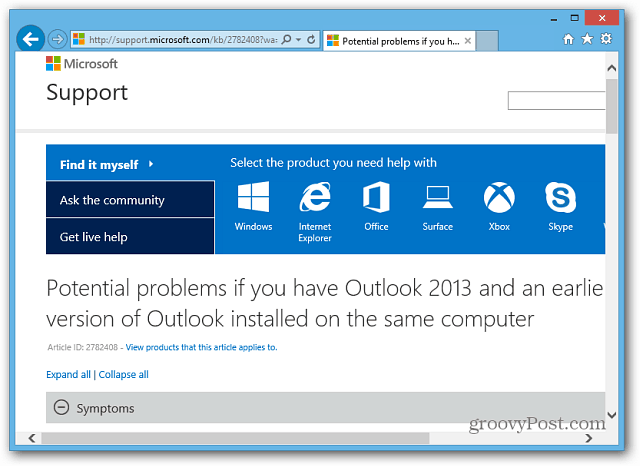
Ďalšou dôležitou vecou tohto nástroja je uloženie vašich skenov, takže sa môžete vrátiť späť a pozrieť sa na predchádzajúce správy.

Ak stále používate Office 2007, môžete diagnostikovať a opraviť problémy s Nástroj na diagnostiku kancelárií ktorý je vstavaný. Ak to nefunguje alebo ak potrebujete podrobnejšie informácie, určite sa pozrite Offce.


